Изменение фона
На экране правки объекта можно постранично изменять фон объектов.
 Внимание!
Внимание!
- Эта функция может быть недоступна в зависимости от типа и макета объекта.
 Примечание.
Примечание.
- Сведения о переходе к экрану правки объекта см. в разделе «Экран правки объекта».
- В качестве примера в следующих описаниях используется редактирование этикетки для диска (CD/DVD/BD). В зависимости от создаваемых объектов доступные параметры могут отличаться.
-
В области эскизов страниц выберите страницу, фон которой необходимо изменить.
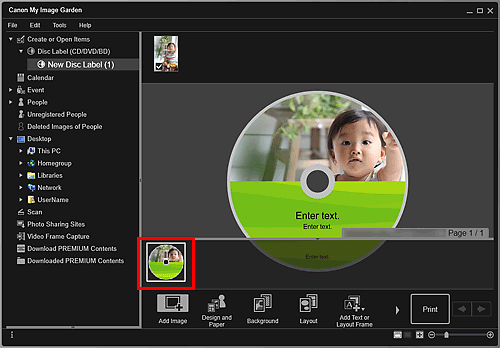
 Примечание.
Примечание.- Если область эскизов страниц не отображается, щелкните панель над кнопками операций.
-
Щелкните Фон (Background).
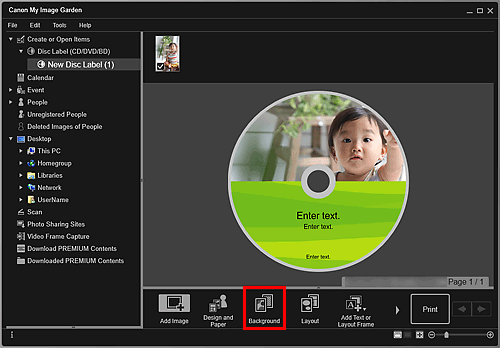
Открывается диалоговое окно Выбрать фон (Select Background).
-
Выберите тип фона.
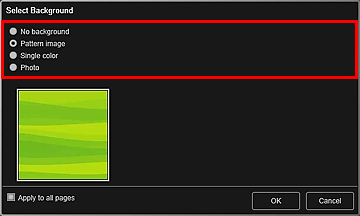
 Примечание.
Примечание.- В зависимости от типа объекта и выбранного макета элементы Один цвет (Single color) и Фото (Photo) могут не отображаться.
-
Выберите фоновый цвет изображения.
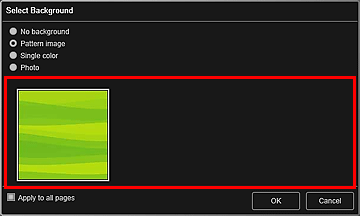
Режим просмотра изменится в соответствии с параметрами, установленными в области «Выбор типа фона».
Подробнее см. в разделе «Диалоговое окно Выбрать фон».
 Примечание.
Примечание.- Установите флажок Применить ко всем страницам (Apply to all pages) для одновременного изменения фона всех страниц, отображенных в области эскизов страниц.
-
Щелкните OK.
Выбранный фон задается для выбранной страницы.
Если в диалоговом окне «Выбрать фон» выбрано Фото (Photo), можно вставить в фон изображение из области материалов, сохраненное на компьютере или отсканированное изображение.
При вставке фона в правом нижнем углу изображения появляется панель инструментов редактирования фона, с помощью которой можно регулировать положение, прозрачность и размер фонового изображения.
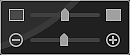
Перетащите изображение, чтобы изменить его положение. Если вы перетащите изображение за пределы приложения, оно будет удалено из слота изображений.
 (Настройка прозрачности)
(Настройка прозрачности)- Можно с легкостью настраивать прозрачность изображения, перетаскивая регулятор. Можно также изменить прозрачность, щелкнув
 (Уменьшить прозрачность) или
(Уменьшить прозрачность) или  (Увеличить прозрачность).
(Увеличить прозрачность).  (Уменьшение/увеличение)
(Уменьшение/увеличение)- Можно с легкостью изменять размер отображаемого изображения, перетаскивая регулятор. Можно также уменьшать и увеличивать изображение при каждом щелчке
 (Уменьшить) или
(Уменьшить) или  (Увеличить).
(Увеличить).
 Примечание.
Примечание.- В зависимости от размера изображения для предварительного просмотра панель инструментов редактирования фона может быть скрыта за областью эскизов страниц, в результате чего ее использование невозможно. В этом случае щелкните панель в верхней части области эскизов страниц для ее скрытия.

